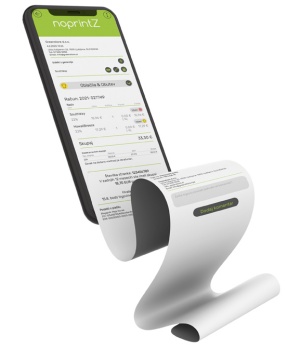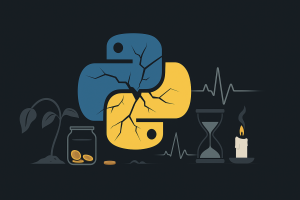Kovinski splet
Google Chrome uporablja več milijard ljudi, a mnogi ne izkoriščajo vseh možnosti, ki jih ponuja najbolj priljubljeni spletni brskalnik na svetu. Chrome deluje odlično že v osnovni obliki, vendar skriva številne funkcije, ki lahko olajšajo vsakodnevno brskanje. Med njimi so preproste nastavitve, ki jih lahko omogočimo z enim klikom, pa tudi nekoliko naprednejša orodja, ki zahtevajo več prilagoditev, a prinašajo občutne prednosti. Čeprav ne bodo povsem spremenile načina uporabe spleta, lahko te funkcije znatno izboljšajo hitrost, varnost in udobje pri brskanju.
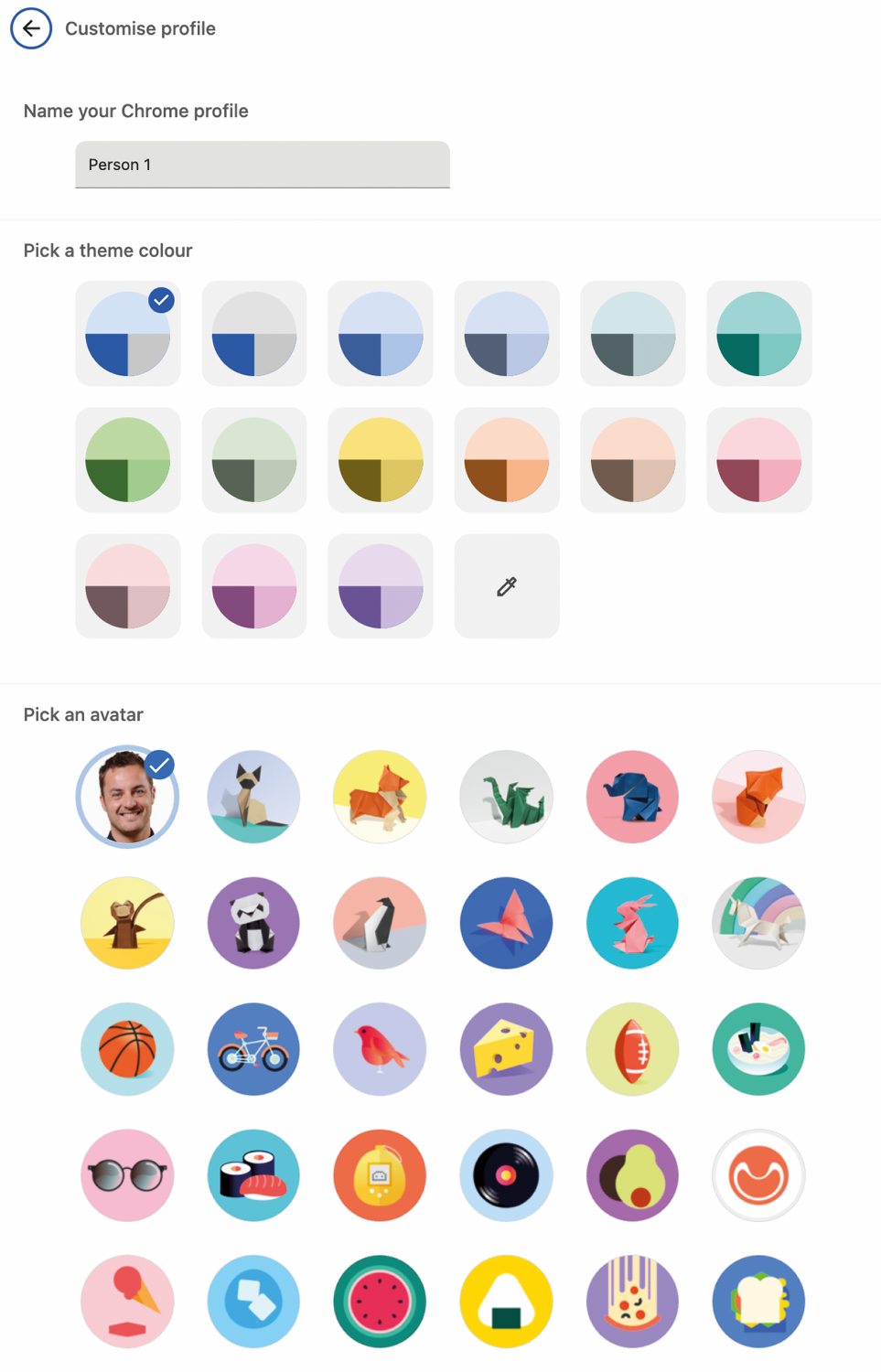
Ločevanje zasebnega življenja in dela omogočajo uporabniški profili.
Najprej je na vrsti razlikovanje uporabnikov. Google Chrome omogoča ustvarjanje več uporabniških profilov, pri čemer ima vsak profil svoje nastavitve, zaznamke, gesla, zgodovino brskanja in celo odprte zavihke. Vsak profil se odpre v ločenem oknu, kar omogoča jasnejšo razdelitev med različnimi dejavnostmi. Uporaba več profilov je posebej koristna za ločevanje dela in zasebnega življenja. Na primer, delovni profil lahko vsebuje vsa službena orodja, gesla in zaznamke, medtem ko lahko v drugem profilu shranjujemo povezave in podatke za osebno rabo ali konjičke. Preklapljanje med profili je preprosto, z enim klikom na ikono profila v zgornjem desnem kotu brskalniškega okna lahko dodajamo nove profile, upravljamo obstoječe in jih hitro menjamo glede na potrebe. Na ta način ohranimo večjo organiziranost, zmanjšamo motnje in preprečimo mešanje službenih ter zasebnih računov, kar še dodatno izboljša produktivnost in zasebnost.
Poleg običajnih uporabniških profilov Chrome ponuja tudi gostujoči profil, ki deluje kot popolnoma prazen račun za enkratno uporabo. Ta možnost je idealna, če želimo prijatelju omogočiti dostop do njegovih e-poštnih sporočil na svojem računalniku. Ko zapremo okno z gostujočim profilom, se vsi podatki, gesla, zgodovina brskanja in nastavitve samodejno izbrišejo. Gostujoči profil se razlikuje od načina zasebnega brskanja (Incognito). Medtem ko Incognito uporablja obstoječe nastavitve profila brez shranjevanja zgodovine, gostujoči profil sploh nima dostopa do naših podatkov. To pomeni popolno ločitev od naših računov in večjo zasebnost za začasne uporabnike. Za zagon gostujočega profila kliknimo na ikono uporabnika v zgornjem desnem kotu Chroma in izberimo Open guest profile.
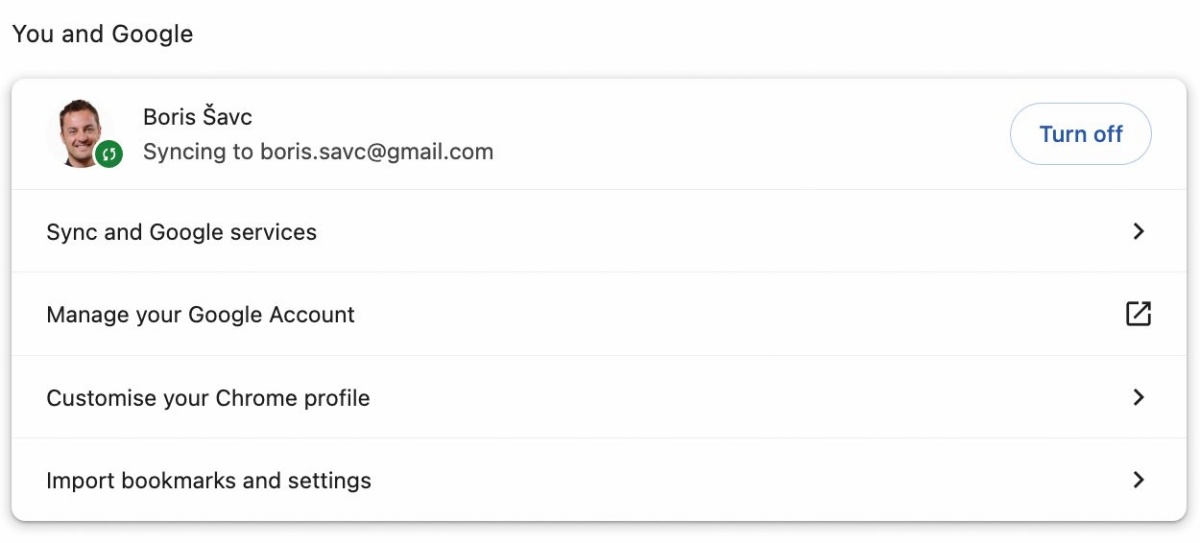
Google omogoča sinhronizacijo vseh elementov z napravami, prijavljenimi v isti uporabniški račun.
Če uporabljamo brskalnik Chrome na več napravah, namiznem računalniku, službenem prenosniku, telefonu ali tablic, mu je smiselno omogočiti sinhronizacijo. Tako bomo imeli na vseh napravah dostop do istih nastavitev, zaznamkov, gesel in zgodovine brskanja, pri čemer lahko izbiramo, katere podatke želimo deliti. Za vklop sinhronizacije se najprej prijavimo v Chrome z Googlovim računom, nato izberemo ikono s tremi pikami v zgornjem desnem kotu. V nadaljevanju v nastavitvah Settings poiščemo You and Google, se prijavimo in vklopimo sinhronizacijo. Pod Sync and Google services izberemo, kaj želimo sinhronizirati. Manage what you sync/Sync everything sinhronizira vse, Customize sync pa omogoči, da posamezne stvari iz sinhronizacije izločimo. Na koncu se v Chrome prijavimo z istim računom na vseh napravah, kjer želimo sinhronizirane podatke.
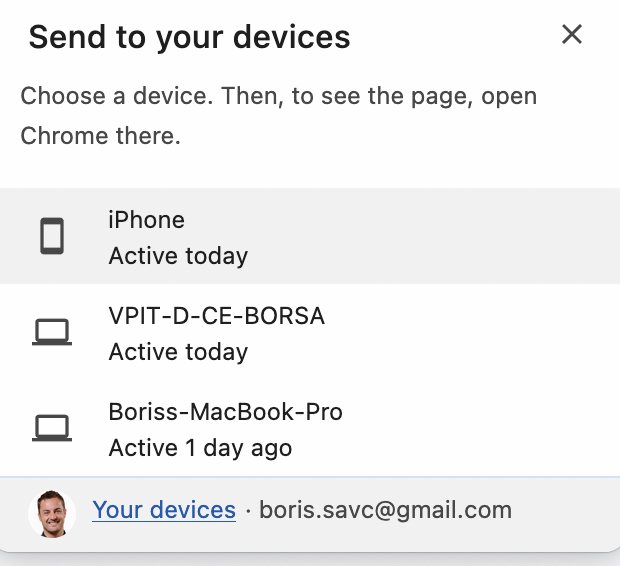
Sleherni odprti zavihek lahko v vsakem trenutku pošljemo na druge povezane naprave.
Branje spletne strani z računalnika lahko nadaljujemo na telefonu ali tablici, če uporabimo zmožnost Send to Your Devices. Z desnim klikom na naslovno vrstico ali zavihek izberimo želeno funkcionalnost in nato določimo napravo, kamor želimo poslati povezavo. Seveda moramo biti na ciljni napravi povezani z istim Googlovim računom, kar predhodno omogočimo s prijavo. Če imamo omogočeno sinhronizacijo zaznamkov, lahko povezave tudi shranimo kot zaznamke, ki bodo nato samodejno dostopni na vseh naših napravah. S sinhronizacijo brskalnika Chrome enostavno dostopamo do vseh odprtih zavihkov različnih naprav, če izberemo ikono treh pik v zgornjem desnem kotu Chroma in nato History/History/Tabs from other devices. Tu najdemo seznam vseh odprtih zavihkov, razporejenih po napravah. Nato preprosto kliknimo na želeni zavihek, ki se odpre v trenutnem brskalniku. Zadeva je še posebej uporabna, ko raziskujemo splet na namiznem računalniku in želimo kasneje nadaljevati na prenosniku ali tablici.
Za popoln nadzor nad zaznamki in bralnimi seznami v meniju s tremi pikami miško postavimo na Bookmarks and lists. Odprejo se različne zmožnosti, ki nam ponujajo več poti, odvisno od tega, kaj nameravamo storiti. Med možnostmi so prikaz ali skrivanje vrstice z zaznamki, odpiranje upravitelja zaznamkov za dodajanje, brisanje ali razporejanje, dodajanje odprtih zavihkov na bralni seznam ter uvoz zaznamkov iz drugih brskalnikov. Priporočljivo je uporabljati bralni seznam za strani, ki jih nameravamo prebrati pozneje, da se izognemo prenatrpani vrstici z zavihki, medtem ko so zaznamki idealni za pogosto obiskane spletne strani.
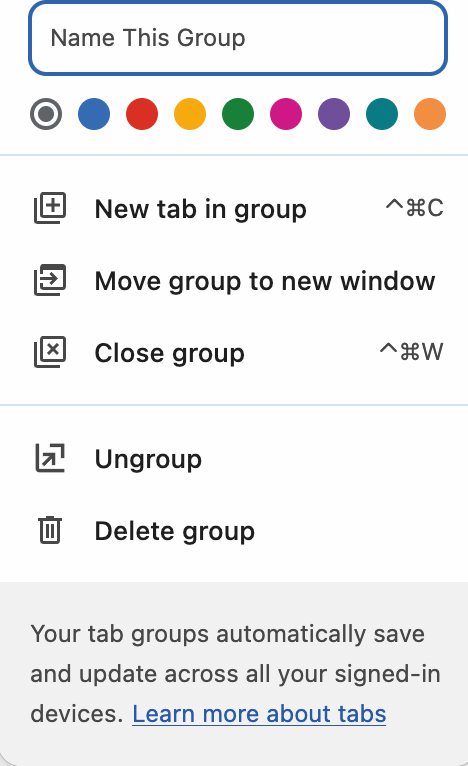
Delo z zavihki je močno olajšano z uvedbo skupin, s katerimi zavihke združimo po tematiki, projektih ali celo po stopnji pomembnosti.
Delo z zavihki je močno olajšano z uvedbo skupin. Če smo eden tistih, ki imajo v Chromu odprtih več deset zavihkov, so skupine zavihkov funkcija, ki jo moramo uporabljati. Skupine nam omogočajo, da več zavihkov združimo, jih po potrebi skrčimo ali razširimo in tako prihranimo dragocen prostor v vrstici z zavihki. S pravilno uporabo skupin lahko zavihke razvrstimo po tematiki, projektih ali celo po stopnji pomembnosti. Ko skupine ne potrebujemo več, lahko zavihke enostavno razdružimo. Za ustvarjanje nove skupine zavihkov imamo dve možnosti: prek menija s tremi pikami in Tab groups/Create new tab group ali z desnim klikom na zavihek ter izbiro Add Tab to New Group. Skupine lahko tudi poimenujemo in jim spremenimo barvo za boljši pregled.
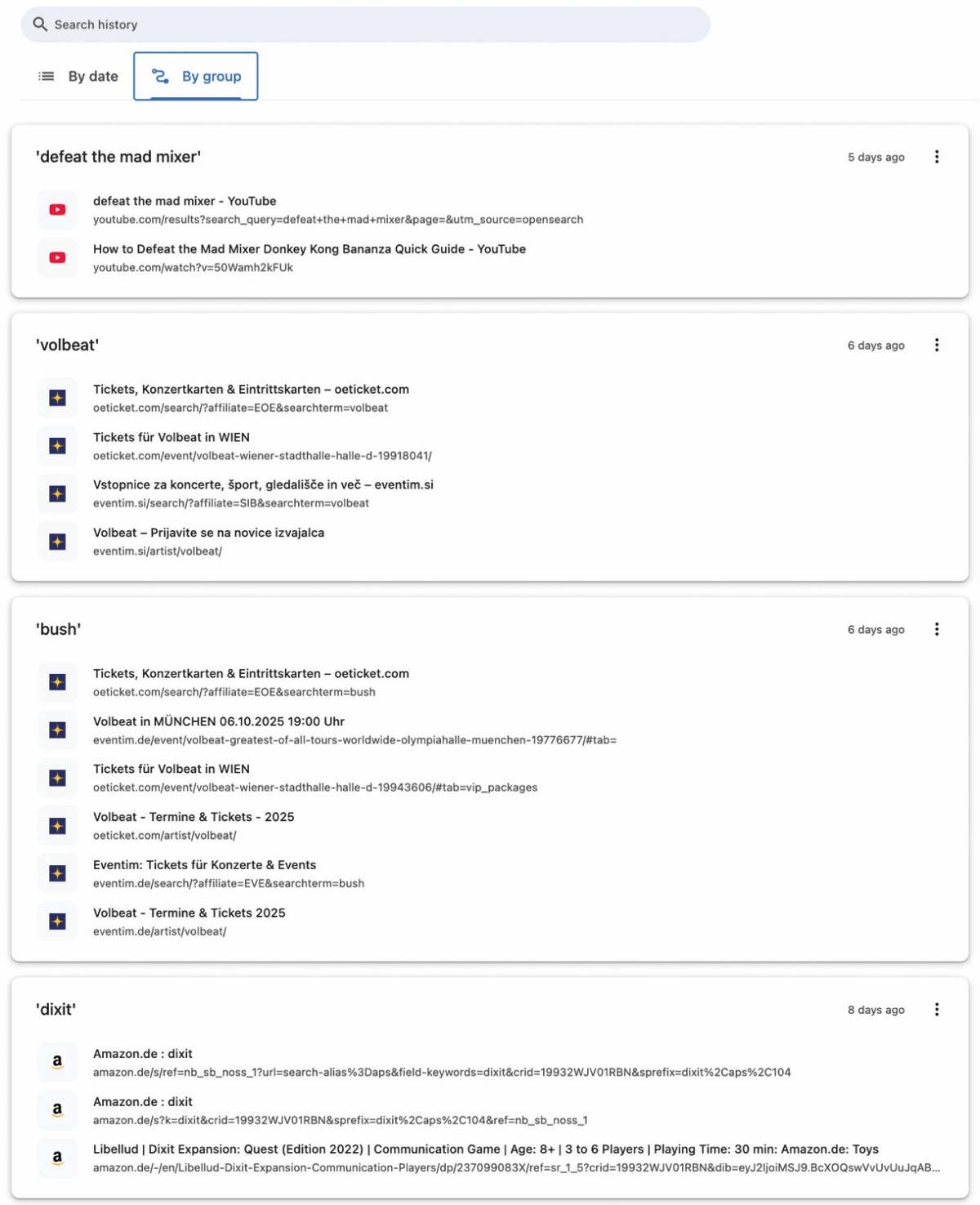
Zgodovino je mogoče pregledovati po skupinah, kar je posebej uporabno, ko želimo ponovno najti povezane strani iz določenega raziskovalnega niza.
Pomotoma zaprti zavihek ima preprosto rešitev. Kombinacija tipk Ctrl + Shift + T znova odpre nazadnje zaprti zavihek. Če kombinacijo pritisnemo večkrat zapored, bomo odpirali zavihke v obratnem vrstnem redu zapiranja. Alternativno lahko kliknemo na tri pike v zgornjem desnem kotu brskalnika, izberemo History in pod razdelkom Recent Tabs izbiramo med zadnjimi osmimi zaprtimi zavihki, ki jih lahko ponovno odpremo z enim klikom. Chrome med brskanjem po spletu seveda shranjuje vso zgodovino obiskanih spletnih strani, kar omogoča enostavno ponovno odpiranje strani iz preteklosti. Za dostop do zgodovine kliknemo meni s tremi pikami in izberemo History/History. V novem oknu, ki se odpre, lahko zgodovino pregledamo po datumu (kronološko) ali po skupinah (tematsko), kar je posebej uporabno, ko želimo ponovno najti povezane strani iz posameznega raziskovalnega niza. Če želimo zgodovino izbrisati, z leve strani izberemo in uporabimo Delete browsing data. Odpre se zavihek, kjer izberemo, katere podatke želimo izbrisati in za katero časovno obdobje, od zadnje ure do vse zgodovine.
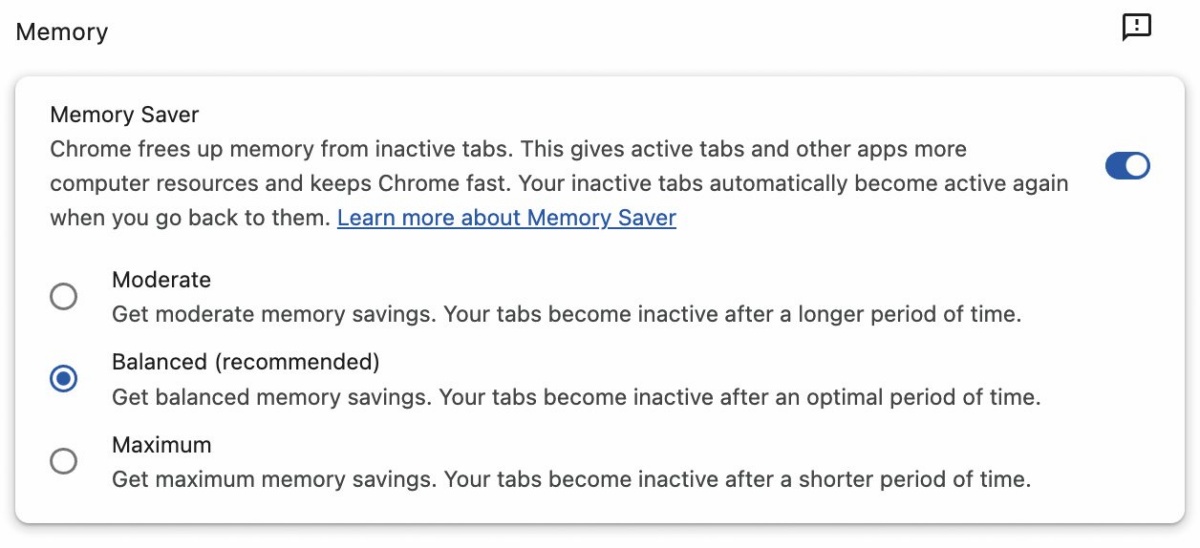
Upravljanje računalniških virov brskalnika omogoča nastavitev »Settings/Performance«.
Veliko odprtih zavihkov povzroči, da naprava začne delovati počasneje ali se celo zamrzne. V iskanju pomoči za hitrejše in gladkejše delovanje brskalnika Chrome izstopa orodje Memory Saver, ki zmanjšuje porabo pomnilnika RAM in izboljšuje zmogljivost brskalnika. Orodje aktiviramo v razdelku Settings/Performance, kjer najprej omogočimo sledenje neaktivnim zavihkom. Chrome bo samodejno onemogočil neuporabljene zavihke in s tem sprostil sistemske vire. V nastavitvah lahko izberemo tudi splošen način delovanja, zmeren Moderate, uravnotežen Balanced in najpotratnejši Maximum ter določimo, kdaj po nedejavnosti se zavihek izklopi.
Vsakič ko zaženemo brskalnik Chrome, nas pričaka privzeta stran. Na voljo so tri glavne možnosti: odpiranje praznega novega zavihka, nadaljevanje z zavihki, ki so bili odprti ob zadnjem zaprtju brskalnika, ali zagon z izbrano stranjo oziroma več stranmi. Za nastavitev kliknemo zdaj že precej znani meni s tremi pikami v zgornjem desnem kotu, izberemo Settings in z leve strani On startup. Prvi dve možnosti, Open the New tab page in Continue where you left off, ne zahtevata dodatnih nastavitev, pri tretji pa bomo morali določiti, katere strani želimo, da se odprejo ob zagonu. Za večino uporabnikov je možnost nadaljevanja tam, kjer smo končali, zagotovo najpriročnejša.
Poleg začetne strani zlahka prilagodimo tudi delovanje vnosne vrstice. Omnibox je ključni del brskalnika Chrome in združuje naslovno ter iskalno vrstico. Omogoča hitrejše iskanje spletnih strani ter enostavnejšo interakcijo z internetom. Med drugim se znotraj vrstice prikažejo rezultati vnesenih računov in pretvorbe denarnih enot. Pravilna nastavitev vrstice lahko bistveno izboljša našo uporabniško izkušnjo. Prilagajamo jo v nastavitvah Settings, v katerih poiščemo razdelek Search engine. Tukaj lahko spremenimo privzeti iskalnik ali dodamo novega z vnosom njegovega spletnega naslova URL ter ključne besede za hitri dostop. S tem omogočimo učinkovitejše in bolj prilagojeno brskanje.
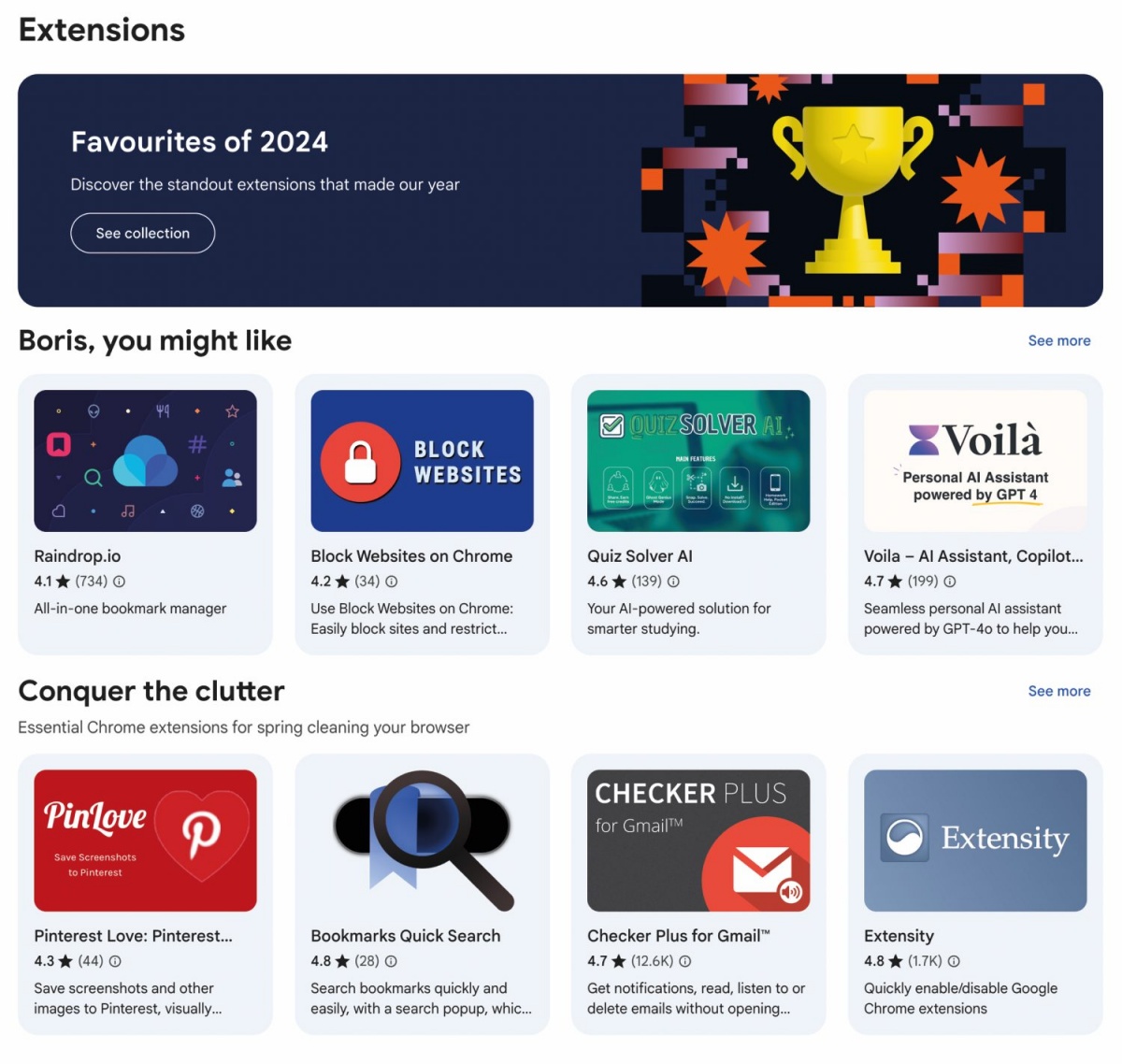
Vtičniki razširijo in izboljšajo funkcionalnosti brskalnika Chrome.
Ko bogate zmožnosti Googlovega brskalnika dobro spoznamo in jih obvladamo, je čas, da si omislimo razširitve. Razširitve za Chrome so vtičniki, ki razširijo ali izboljšajo funkcionalnosti brskalnika. Z njimi lahko prilagodimo videz brskalnika, mu dodajamo nove funkcije, avtomatiziramo ponavljajoča se opravila in izboljšamo svojo produktivnost. Za upravljanje razširitev kliknemo ikono koščka sestavljanke poleg naslovne vrstice in izberemo Manage Extensions. Odprla se bo nova stran, kjer lahko omogočamo, onemogočamo ali odstranjujemo obstoječe razširitve ter nameščamo nove s tržnice Chrome Web Store. Tam bomo našli široko paleto orodij, od produktivnostnih dodatkov do bogatih razvedrilnih funkcij.
Daljšo uporabo brskalnika olajša temni način delovanja. Čeprav temni način ni za vsakogar, ga mnogi uporabniki obožujejo zaradi manjše obremenitve oči ali preprosto zaradi elegantnejšega videza. Na srečo Chrome ponuja več možnosti za njegovo aktivacijo. Najenostavnejša je prek nastavitev. Kliknemo na meni s tremi pikami v zgornjem desnem kotu in izberemo Settings. Pod razdelkom Appearance poiščemo možnost Mode ter izberemo Dark, če želimo, da Chrome vedno deluje v temnem načinu. Alternativno lahko temni način omogočimo tudi prek eksperimentalne funkcije. V naslovno vrstico vnesemo chrome://flags/#enable-force-dark, nastavitev spremenimo v Omogočeno in Chrome bo samodejno uporabil temni način tudi na spletnih straneh.
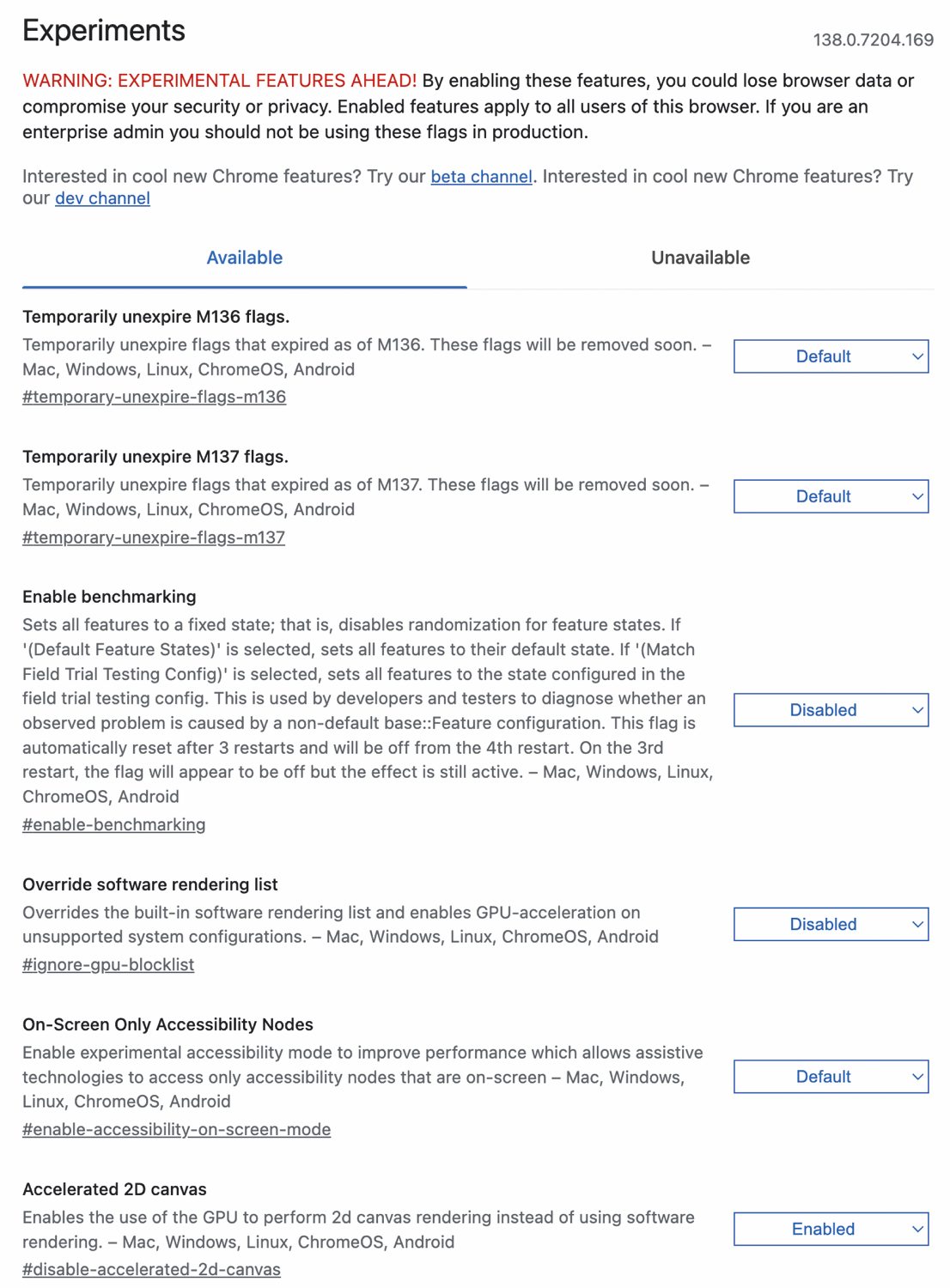
Eksperimentalne funkcije so na voljo preko zastavic »flags« in so namenjene predvsem znalcem, ki se ne bojijo morebitnih težav.
Na koncu velja omeniti še možnost za uporabnike, ki želijo raziskovati nove možnosti. Chrome zanje ponuja dostop do eksperimentalnih funkcij prek tako imenovanih zastavic flags. Te funkcije še niso del stabilne različice in omogočajo testiranje novih ali posebnih orodij.
Za dostop do njih v naslovno vrstico vpišemo chrome://flags. Prikazal se bo seznam razpoložljivih funkcij, kjer jih lahko omogočimo ali onemogočimo, prav tako pa lahko iskano funkcijo poiščemo prek iskalnega polja. Google sicer opozarja, da lahko napačne spremembe povzročijo težave pri delovanju brskalnika, zato naj se v eksperiment podajo predvsem uporabniki z osnovnim tehničnim znanjem, ki so pripravljeni na morebitne težave.